Mac Info
ビデオ会議収録に最適!「OBS Studio」なら音声付き録画がMacで簡単にできる
2025年6月24日 06:00
ビデオ会議やストリーミング動画など、Macで「音声付きの画面録画」をしたいなら、無料で使える「OBS Studio」がおすすめです。多機能なアプリですが、シンプルな録画機能だけなら、ちょっとした手順を押さえるだけですぐに使えます。
システムやアプリから再生される音を直接収録するには?
Macでオンライン会議やストリーミング動画を録画したいと思って、macOS標準の「QuickTime Player」で画面収録を試みたことはないでしょうか。
しかし、QuickTime PlayerではMacのマイクから再生される音は拾えるものの、システムやアプリから再生される音を直接収録することができません。
そこで便利なのが「OBS Studio」です。このアプリを使えばシステムやアプリから再生される音声を画面と一緒に録画できるのはもちろん、システムやアプリの音声だけを収録したりすることができます。
ライブ配信をサポートする多機能なツールとして知られていますが、Macで音声付きの画面録画を行なうのにも打ってつけ。しかもオープンソースソフトウェアとして無料で公開されているので、誰でも利用できます。
今回は「Macの画面を音声付きで録画する」という目的に絞って、OBS Studioの使い方をわかりやすく解説していきます。
ウィザード形式でセットアップ
MacにOBS Studioをインストールして初めて起動すると、「アプリの権限を確認する」という画面が表示されます。
ここで画面収録やカメラ、マイクなどへのアクセス許可を求められるので、必要な権限を有効にしておきましょう。この設定をスキップしてしまうと、正しく録画することができません。
ビデオ会議やストリーミング動画を音入りで録画するためには、画面収録とマイクの機能の権限を許可しておく必要があります。
そして権限の設定が終わると「自動構成ウィザード」が起ち上がります。ウィザードを使わなくても自分で設定することはできますが、最初はこれに従っておくとスムーズです。
この際、OBS Studioの使用目的を問われますが、画面収録を行なうだけなら[録画のために最適化し、配信はしない]を選べば、その後の配信設定をスキップすることができます。
これから示す手順で「映像設定」を行なえば、簡単に使い始めることができます。
画面全体でも特定のウインドウだけでもOK
自動構成ウィザードを一通り終えるとOBS Studioのメイン画面が表示されますので、ウインドウ下部の[ソース]エリアにある[+]ボタンをクリックして、[macOS スクリーンキャプチャ]を選びましょう。
すると設定画面が開くので、画面全体を録画するか、特定のウインドウのみを録画するのかを選びます。Web会議アプリやWebブラウザだけを収録したい場合は[ウインドウキャプチャ]を選ぶといいでしょう。
また、Macをマルチディスプレイで利用している場合は、どのディスプレイを収録するのか併せて設定を行ないます。
そして最後に[OK]を押すと、メイン画面上部のプレビューエリアに、選択したディスプレイの映像が表示されます。
このプレビューエリアに表示されている部分がそのまま録画範囲となります。必要に応じて、映像の四隅にある白いハンドルをドラッグすればトリミングも可能です。
Macの音声だけならマイクはオフにしよう
映像の設定ができたら、次は音声の設定です。メイン画面下部にある[音声ミキサー]エリアを見ると、[macOS スクリーンキャプチャ]と[マイク]という2つの音声入力が表示されているはずです。
ここでポイントとなるのは、それぞれの入力元の違いです。[macOS スクリーンキャプチャ]は、Macが出しているすべてのシステム音声(たとえばWebブラウザで再生している動画の音やZoom会議での相手の声など)のことを指します。
一方の[マイク]は、Mac内蔵のマイクや外部マイクを通じて拾った周囲の音や自分の声などを指します。そのため、自分の発言を含むオンライン会議を録画したい場合は両方の音声をオンにする必要があります。
もし、視聴目的でYouTubeの動画やWeb会議などを録画したい場合は、自分の声などが入らないように[マイク]のスピーカアイコンをクリックしてミュートしておくとよいでしょう。
そして音声の設定を行なったら、OBS Studio右側にある[録画開始]ボタンをクリックすれば録画がスタートします。
録画中は映像プレビューの下にあるコントロールパネルで状況を確認できます。録画を終えたいときは、同じ場所にある[録画終了]ボタンをクリックしましょう。
なお、録画した動画ファイルは、初期設定では[ホーム]→[ムービー]フォルダに保存されます。[ファイル]メニュー→[録画を表示]を選ぶと、Finderで保存場所をすぐに開くことができるので覚えておきましょう。
音声付き録画のハードルが大きく下がる!
かつてMacで画面と一緒にシステムやアプリから再生される音を直接収録するには、仮想オーディオデバイスという追加アプリをインストールする必要がありました。
しかし、これらの設定は少々複雑で、導入のハードルが高いのが難点でした。ところが現在はOBS Studioを使うことで簡単に実現することができます。
しかもOBS Studioは無料で利用できるため、機能制限なくどんどん使いこなしていくことが可能。最初は使い方に戸惑うかもしれませんが、操作に慣れていけば目的に応じて柔軟な録画設定が行なえるようになるでしょう。
OBS Studioは、YouTube動画の制作やストリーミング配信にも活用できる高機能なアプリです。まずは録画用途から気軽に使い始め、ゆくゆくは活用の幅を広げていくのもいいでしょう。



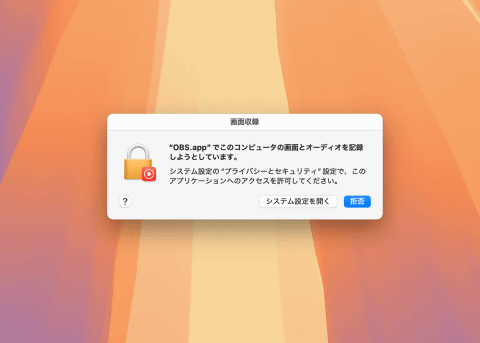
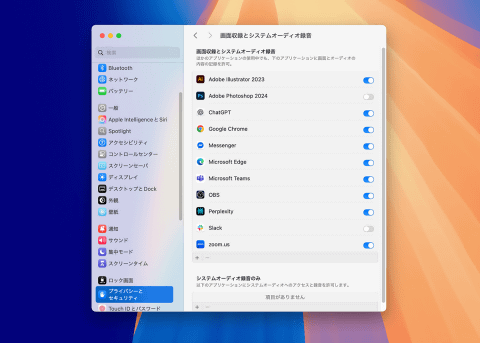
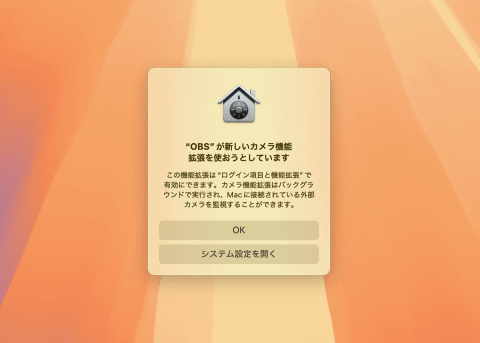
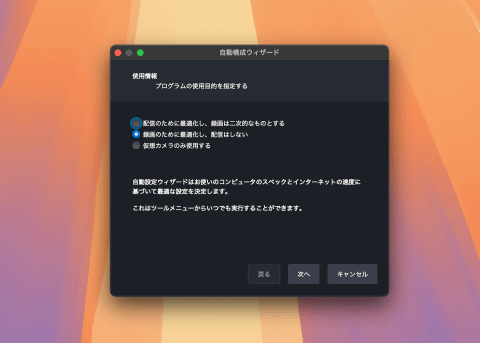
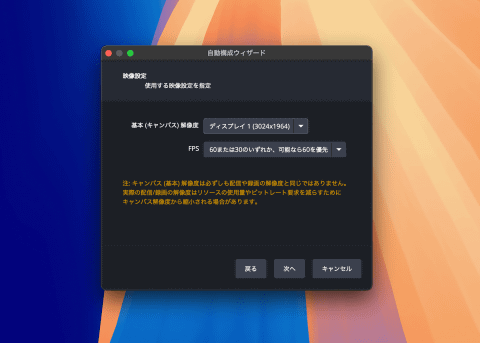
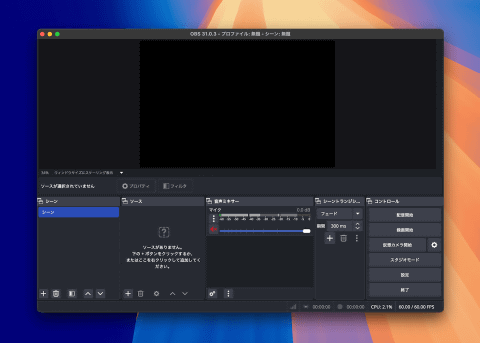
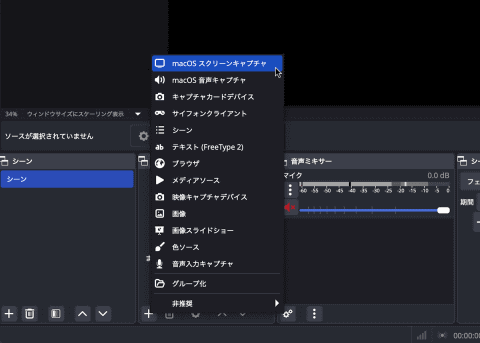
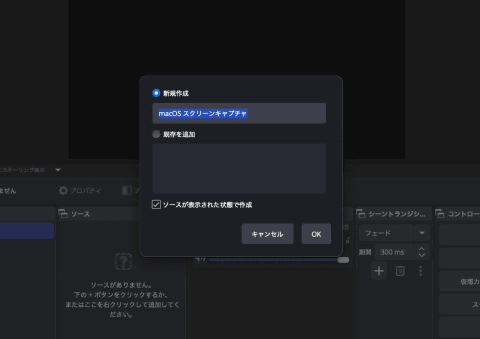
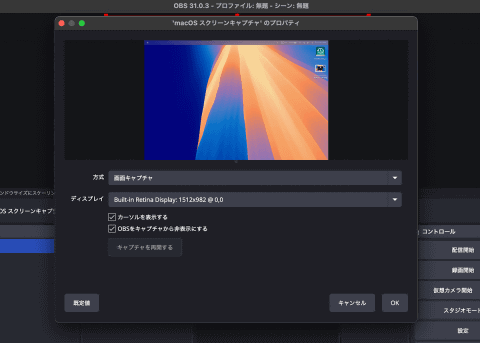
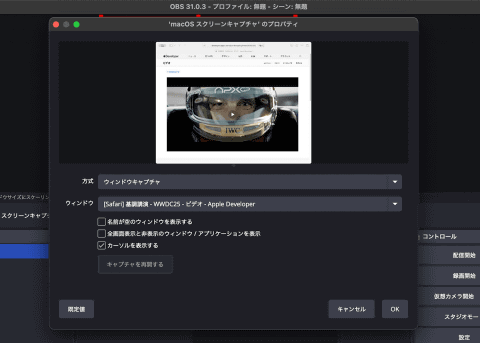
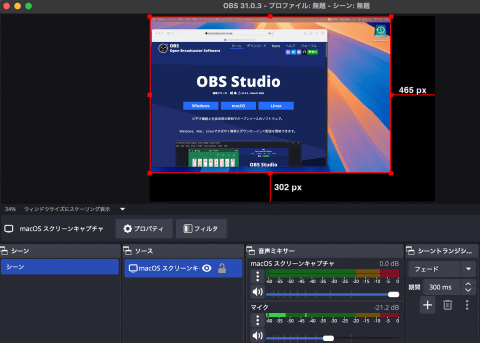

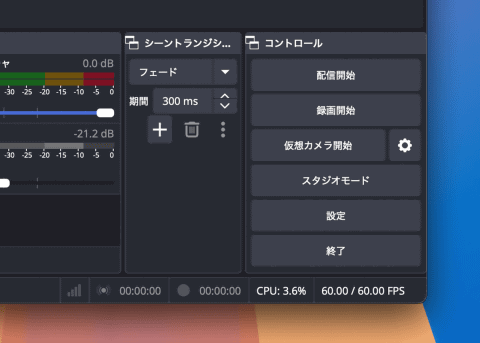











![[Amazon限定ブランド]CCL い・ろ・は・すラベルレス 2LPET ×8本 ミネラルウォーター 無味 製品画像:2位](https://m.media-amazon.com/images/I/41h0MHfvhkL._SL160_.jpg)


![【Amazon.co.jp限定】 伊藤園 磨かれて、澄みきった日本の水 2L 8本 ラベルレス [ ケース ] [ 水 ] [ 軟水 ] [ ペットボトル ] [ 箱買い ] [ ストック ] [ 水分補給 ] 製品画像:5位](https://m.media-amazon.com/images/I/41n0o65dSkL._SL160_.jpg)



































![anan (アンアン)2479号 2026年 1/21号 [雑誌] 製品画像:30位](https://thumbnail.image.rakuten.co.jp/@0_mall/book/cabinet/0160/4912204830160_1_2.jpg?_ex=128x128)
![音で学べる!英語ことば図鑑5000 タッチペンつき [ アレン玉井 光江 ] 製品画像:29位](https://thumbnail.image.rakuten.co.jp/@0_mall/book/cabinet/5081/9784099425081_1_20.jpg?_ex=128x128)

![『街道をゆく』全43巻+夜話 3大特典付き 完全予約販売BOXセット [ 司馬遼太郎 ] 製品画像:27位](https://thumbnail.image.rakuten.co.jp/@0_mall/book/cabinet/1188/9784022681188_1_3.jpg?_ex=128x128)
![久米宏です。 ニュースステーションはザ・ベストテンだった (朝日文庫) [ 久米宏 ] 製品画像:26位](https://thumbnail.image.rakuten.co.jp/@0_mall/book/cabinet/0842/9784022620842_1_2.jpg?_ex=128x128)

![[新品]ナルトNARUTO(1-72巻 全巻) 全巻セット 製品画像:24位](https://thumbnail.image.rakuten.co.jp/@0_mall/mangazenkan/cabinet/syncip_0020/na-01_01.jpg?_ex=128x128)
![名画のひみつがぜんぶわかる! すごすぎる絵画の図鑑 [ 青い日記帳 ] 製品画像:23位](https://thumbnail.image.rakuten.co.jp/@0_mall/book/cabinet/5582/9784046065582_1_10.jpg?_ex=128x128)
![eclat (エクラ) 2026年4月号 [雑誌] 製品画像:22位](https://thumbnail.image.rakuten.co.jp/@0_mall/book/cabinet/0463/4912119110463.jpg?_ex=128x128)
![CanCamスペシャル 2026年 3月号 [雑誌] 製品画像:21位](https://thumbnail.image.rakuten.co.jp/@0_mall/book/cabinet/0360/4912100790360_1_2.jpg?_ex=128x128)